e-Pomoc techniczna
Lekarz PLUS – Jak dodać wizytę?
Program: Lekarz PLUS
Kategoria: Obsługa
Aplikacja Lekarz PLUS umożliwia prowadzenie terminarza wizyt pacjentów dla każdego wprowadzonego do programu gabinetu. W celu umówienia wizyty należy:
1. Zweryfikować wybrany w kontekście gabinet, a w razie potrzeby wskazać prawidłowy, dla którego zostanie umówiona wizyta.
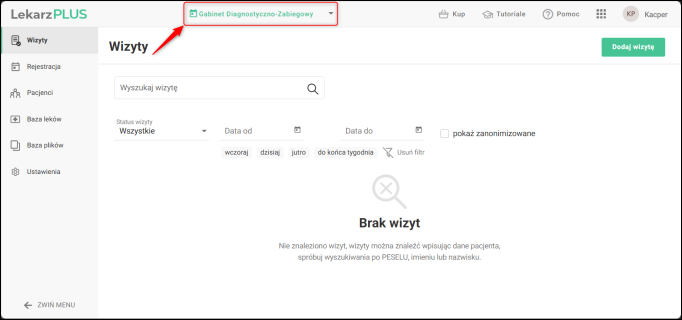
2. Program umożliwia dodawanie wizyt w trzech miejscach:
- W module Wizyty. W tym celu należy z Głównego Menu wybrać Wizyty i kliknąć przycisk Dodaj wizytę.
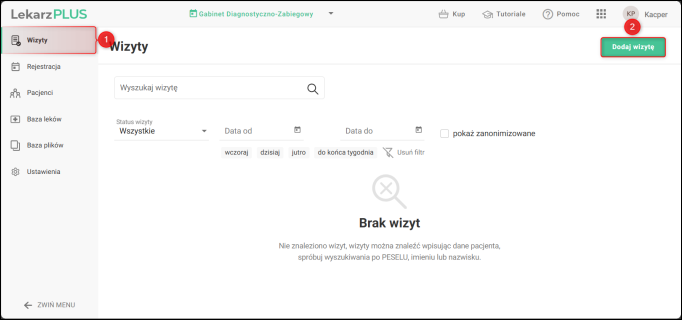
- W module Rejestracja. W tym celu należy z Głównego Menu wybrać Rejestracja i kliknąć wolne Pole w kalendarzu w miejscu, gdzie zostanie wprowadzona wizyta.

- W kartotece pacjenta. W tym celu należy z Głównego Menu wybrać Pacjenci, wejść do kartoteki pacjenta, któremu zostanie umówiona wizyta i kliknąć przycisk Dodaj wizytę.
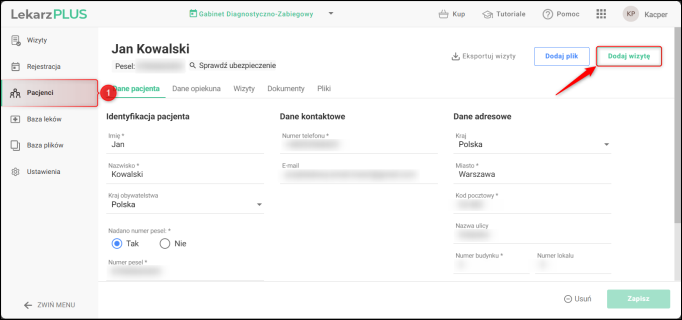
3. W przypadku dodawania wizyty z modułu Wizyty lub Terminarz należy wyszukać dodaną wcześniej kartotekę pacjenta. Jeżeli kartoteki nie ma jeszcze w systemie, to można skorzystać ze skróconego formularza dodawania kartoteki, dostępnego pod przyciskiem Dodaj pacjenta.
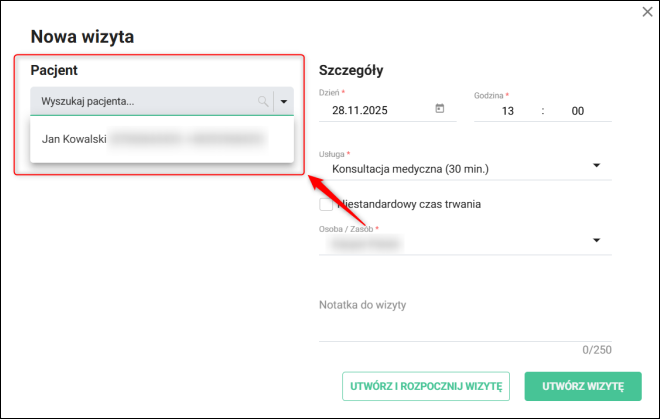
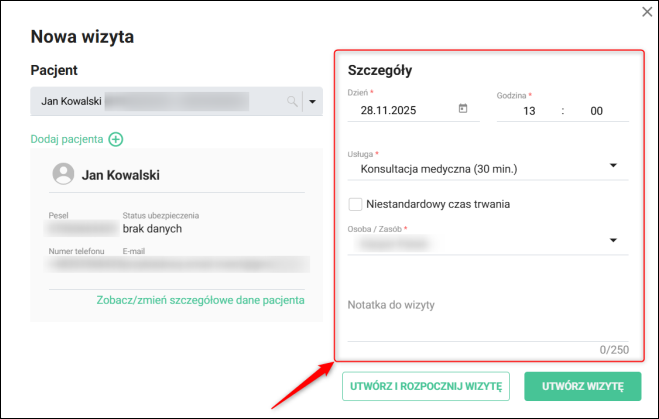
5. Po wypełnieniu wszystkich danych wizytę można zapisać do terminarza przyciskiem Utwórz wizytę. W sytuacji kiedy wizyta jest przeprowadzana bezpośrednio po jej rejestracji, można skorzystać z opcji Utwórz i Rozpocznij Wizytę.
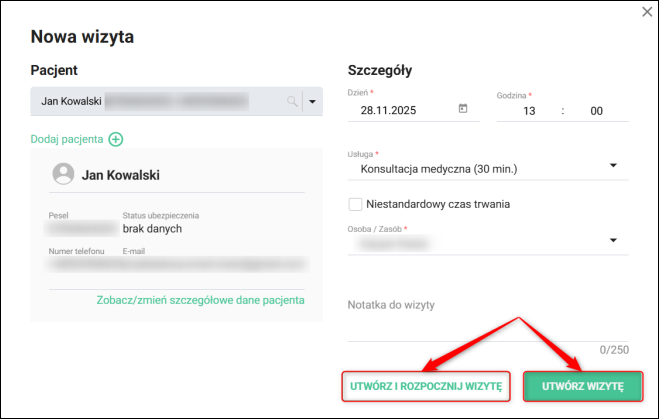
Temat należy do Zbioru zagadnień istotnych przy konfigurowaniu i rozpoczęciu pracy z Lekarzem PLUS.



